Nếu bạn là người sử dụng Google Maps trên điện thoại thông minh làm thiết bị GPS chính của họ, bạn có thể đã bật Lịch sử vị trí trong tài khoản Google của mình. Cho dù đây là một tính năng hữu ích hay một tính năng theo dõi vượt trội khác, tùy thuộc vào mức độ bảo vệ quyền riêng tư của bạn.
Cá nhân tôi không ngại Google theo dõi vị trí của mình vì tôi thấy lợi ích vượt xa những tiêu cực. Trong mọi trường hợp, nếu Lịch sử vị trí được bật, bạn có thể sử dụng Google Maps để xem đường dẫn du lịch chính xác của mình cho bất kỳ ngày nào trên bản đồ, điều này khá tuyệt.
Trong bài viết này, tôi sẽ nói về cách bạn có thể xem lịch sử này và cả cách kiểm tra xem bạn có bật hoặc tắt Lịch sử vị trí hay không. Nếu bạn chỉ muốn tìm hiểu cách xem dòng thời gian, hãy bỏ qua Xem Bản đồ thời gian phần.

Nội dung bài viết
Bật / Tắt lịch sử vị trí
Tùy thuộc vào thiết bị của bạn, có một số cách để bật hoặc tắt lịch sử vị trí cho thiết bị. Lưu ý rằng mỗi thiết bị bạn sở hữu có thể bật hoặc tắt lịch sử vị trí. Vì vậy, nếu bạn đã cài đặt Google Maps trên thiết bị Android, iPhone và máy tính bảng, mỗi thiết bị sẽ ghi lại lịch sử vị trí và nó sẽ được kết hợp khi bạn xem nó bằng dòng thời gian.
Máy tính để bàn
Nếu bạn sử dụng máy tính xách tay hoặc máy tính để bàn, cách dễ nhất để thay đổi các cài đặt này là vào Kiểm soát hoạt động của Google.

Cuộn xuống cho đến khi bạn thấy Lịch sử vị trí và bạn có thể nhấp vào nút chuyển đổi để bật hoặc tắt. Lưu ý rằng thực hiện ở đây sẽ bật / tắt lịch sử vị trí cho toàn bộ tài khoản của bạn, bất kể thiết bị nào đã bật lịch sử vị trí.
Chỉ cần FYI, màn hình này cũng cho phép bạn kiểm soát toàn bộ nhiều cài đặt khác như tìm kiếm và xem lịch sử YouTube, lịch sử giọng nói và âm thanh, hoạt động trên web và ứng dụng và thông tin thiết bị.
Android
Trên thiết bị Android, bạn phải truy cập Cài đặt ứng dụng. Nhấn vào biểu tượng tất cả các ứng dụng ở trung tâm và sau đó nhấn vào Cài đặt.

Cuộn xuống cho đến khi bạn đến Cá nhân phần và mục đầu tiên phải là Vị trí. Bạn có thể thấy một cái gì đó như BẬT / Độ chính xác cao nếu bạn đã kích hoạt nó.

Chạm vào đây và bạn sẽ có thể tắt lịch sử vị trí cho thiết bị cụ thể này. Nếu bạn để ý, có một tùy chọn khác gọi là Lịch sử vị trí của Google.

Nếu bạn nhấn vào tùy chọn này, bạn sẽ thấy một danh sách tất cả các thiết bị được kích hoạt của bạn và bạn có thể tắt lịch sử vị trí cho toàn bộ tài khoản.

điện thoại Iphone
Trên iPhone, có một vài cách để thay đổi cài đặt này. Cách đầu tiên và dễ nhất là chỉ cần mở Google Maps và sau đó nhấn vào biểu tượng bánh hamburger ở góc trên cùng bên trái.

Sau đó chạm vào Cài đặt phía dưới cùng của menu. Cuộn xuống Lịch sử vị trí và nhấn vào đó.

Bây giờ bạn có thể thay đổi cài đặt ở đây chỉ cho thiết bị hoặc cho toàn bộ tài khoản. Nếu bạn đã cài đặt ứng dụng tìm kiếm Google trên điện thoại, bạn có thể đến đó, nhấn vào email của bạn ở trên cùng bên trái, sau đó nhấn vào Riêng tưvà sau đó Vị trí.

Ở đây bạn có thể quản lý Lịch sử vị trí và Báo cáo vị trí, đó là hai tính năng khác nhau.
Xem Dòng thời gian của Google Maps
OK, vậy bây giờ là phần thú vị thực sự! Để xem dòng thời gian của bạn, chỉ cần truy cập vào bản đồ liên kết dòng thời gian. Màn hình chính sẽ cung cấp cho bạn một cái nhìn tổng quan về lịch sử vị trí của bạn.
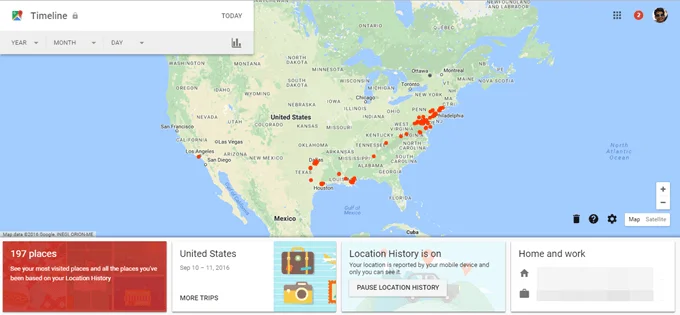
Điều đầu tiên bạn nhận thấy là bản đồ lớn ở trung tâm với một loạt các chấm đỏ. Mỗi một trong những giọt này tương ứng với một chuyến đi bạn đã thực hiện. Nếu bạn nhấp đúp vào dấu chấm màu đỏ, bạn sẽ được đưa đến khoảng thời gian cụ thể đó và bạn sẽ thấy lộ trình di chuyển.

Trong ví dụ trên, tôi đã đi từ New Orleans đến Gadsden, AL vào ngày 11 tháng 9 năm 2014. Đây là chuyến đi của chúng tôi từ nhà của cha mẹ tôi về nhà của chúng tôi ở Maryland. Chúng tôi dừng lại một đêm ở Alabama trên đường đi.
Trên dưới cùng, bạn có thể nhấp vào bất kỳ ngày cụ thể để xem chuyến đi hàng ngày của bạn. Những ngày riêng lẻ thực sự rất tuyệt vì nếu bạn tình cờ chụp ảnh và bạn đã lưu chúng bằng Google Photos, chúng cũng sẽ hiển thị trong dòng thời gian.

Như bạn có thể thấy, chúng tôi đi bộ quanh khu vực hồ trong ngày này và chúng tôi đã chụp một số hình ảnh tại hồ, xuất hiện ở phía bên tay trái. Nó rất tuyệt! Nó thậm chí còn cho bạn biết bạn đã đi được bao xa và trong bao lâu!
Nếu bạn quay lại màn hình chính, bạn cũng có thể nhấp vào hai biểu tượng lớn ở phía dưới. Người ta sẽ nói một cái gì đó như X Địa điểm, Xem những nơi bạn truy cập nhiều nhất và người kia sẽ nói Chuyến đi khác. Đây là một cách nhanh chóng để xem những nơi phổ biến nhất bạn đến và để nhanh chóng xem tất cả các chuyến đi / chuyến đi chính của bạn.
Nhìn chung, nó rất tuyệt nếu bạn không chú ý đến việc Google luôn biết bạn đang ở đâu. Nếu bạn có thể sống với điều đó, bạn có thể thấy một số thông tin khá thú vị về bản thân. Điều đáng lưu ý là bạn có thể xóa lịch sử vị trí của mình bất cứ lúc nào bạn muốn. Ngoài ra, hãy xem bài viết của tôi về cách xem lịch sử tìm kiếm trên Google Maps của bạn. Thưởng thức!

